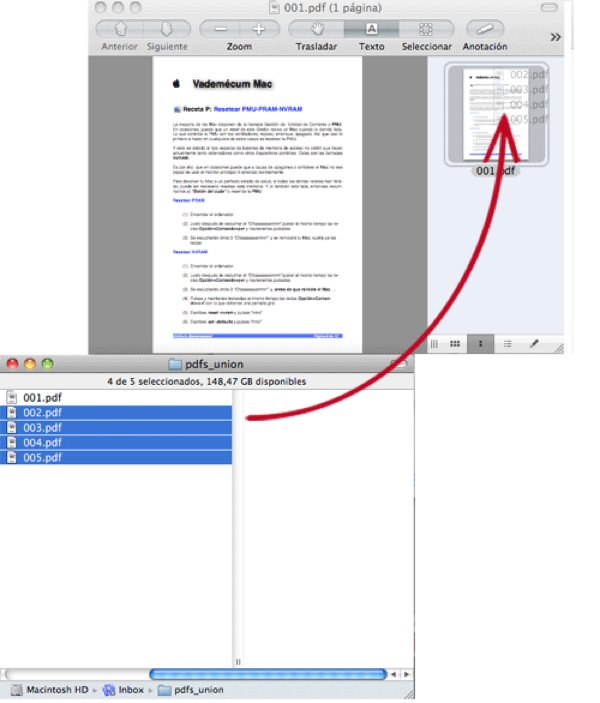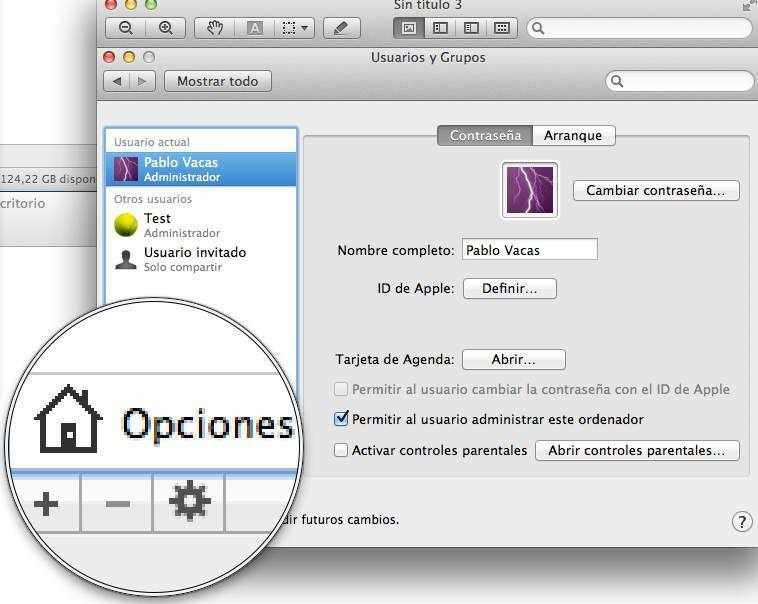Cómo unir pdfs en Mac con Vista Previa
Más de una vez habrás tenido que combinar dos o más pdf’s y ha sido necesario recurrir a aplicaciones como Adobe Acrobat. Sin embargo la integración PDF en Mac OS X es muy sólida y gracias a ello existe un modo mucho más rápido y cómodo de hacer esto, sin recurrir a ninguna aplicación externa. Lo tenemos de serie con Mac OS X Snow Leopard (no funciona en Tiger 10.4, sí en 10.5).
Magia de la mano del infatigable y versátil Vista Previa. Pasos:
1. Abrir con Vista Previa el primero de los ficheros pdf que vamos a unir.
2. Activar la visualización de la barra lateral: Menú Visualización – Barra lateral –Mostrar barra lateral.
3. Seleccionamos el resto de pdf’s y los volcamos hacia la barra lateral soltándolos ENCIMA de la miniatura que ya tenemos abierta, NO en el punto de inserción inferior, ya que no funcionaría (al menos en 10.6).
En este momento también podríamos arrastrar páginas y reordenarlas si así nos interesa.
3. Finalmente Archivo – Guardar como Formato PDF
¿Y si tengo un conjunto de imágenes en formato .jpg y quiero unirlas convirtiéndolas a un PDF único?
1. Abre todos los JPG’s en Vista Previa y despliega la barra lateral para que se vean la miniaturas.
2. Selecciona todas la miniaturas (Manzana+A)
3. Archivo / Imprimir Imágenes seleccionadas
4. Esquina inferior izquierda / PDF / Guardar como PDF.